Чтобы установить значения по умолчанию для опций генерации отчета, используйте панель Настроек Генератора отчетов. Можно заменить эти настройки с Окном параметров Отчета или с отдельными компонентами.
Чтобы задать опции генерации отчета для определенного отчета, в Report Explorer, используют Окно параметров Отчета. Для получения дополнительной информации смотрите, Выбирают Report Generation Options.
Чтобы открыть панель Настроек Генератора отчетов, используйте один из этих подходов:
В Report Explorer выберите File> Preferences.
От MATLAB® Toolstrip, во вкладке Home, в разделе Environment, выбирают Preferences> Report Generator.
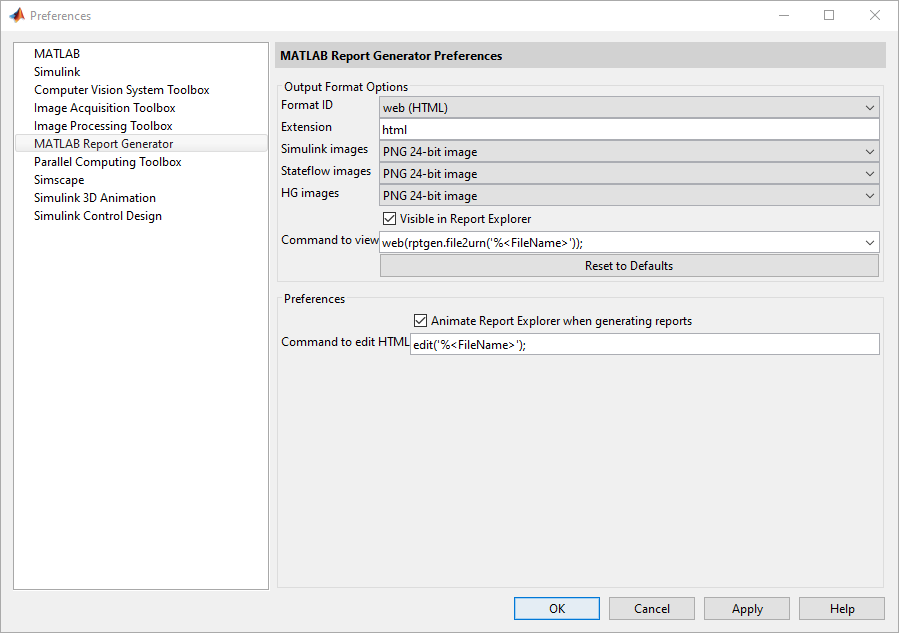
Чтобы задать формат файла по умолчанию для отчетов, используйте настройку Format ID. Настройкой по умолчанию является web (HTML). Можно выбрать из области значений форматов файлов, таких как PDF или Microsoft® Word.
Если у вас есть Adobe® Acrobat® и acrobat.exe находится на вашем системном пути, можно установить его как формат PDF по умолчанию. Выберите формат PDF как Format ID. Затем замените команду в Command to view с system('acrobat %<FileName>');
Настройка Extension отражает стандартное расширение файла для формата файла, заданного с настройкой Format ID. Можно изменить расширение.
Чтобы установить форматы изображения по умолчанию, сопоставленные с выходным форматом для отчета, используйте следующие настройки.
Preference | Цель |
|---|---|
| Simulink Images | Задайте формат для изображений Simulink®, чтобы включать в отчет. |
| Stateflow Images | Задайте формат для графиков Stateflow®, чтобы включать в отчет. |
| HG Images | Задайте формат для изображений Handle Graphics®, чтобы включать в отчет. |
Настройки по умолчанию для форматов изображения должны работать в большинстве сред просмотра. Однако некоторые форматы изображения не отображаются в некоторых средах просмотра.
Несколько компонентов, таких как фигура компонент Снимка состояния, включают опцию для определения формата изображения. Установка компонента заменяет настройку формата изображения.
Чтобы управлять, как вы просматриваете сгенерированный отчет, можно установить следующие настройки.
Preference | Цель |
|---|---|
| View command | Задайте команду MATLAB, которую вы хотите использовать, чтобы просмотреть отчет. Каждый формат файла имеет связанную настройку команды представления по умолчанию. Можно изменить команду представления (например, чтобы поддержать использование системного браузера). |
| Animate Report Explorer when generating reports | Установите этот флажок, если вы хотите, чтобы компоненты в панели Схемы были анимированы, когда отчет генерирует. Это поле выбрано по умолчанию. Чтобы ускорить обработку генерации отчета, очистите эту настройку. |
Чтобы сбросить настройки Report Generator™ под Output Format Options, нажмите Reset to Defaults. Сброс к значениям по умолчанию не влияет на опции под Preferences.
Введите команду, чтобы использовать, чтобы открыть файлы шаблона HTML или PDF из Редактора Шаблона Преобразования Документа Report Explorer (см. Шаблоны Отчета). Команда по умолчанию открывает файлы в текстовом редакторе MATLAB.
Чтобы установить эту настройку на команду операционной системы, используйте system MATLAB команда. Используйте лексему имени файла %<FileName> задавать, где в команде редактор шаблона вставляет путь к файлу, чтобы отредактировать. Убедитесь, что команда находится на вашем системном пути.
Этот пример показывает команду, которая открывает Report Generator™ Основанные на HTML файлы шаблона в notepad++ приложение. Символ амперсанда (&) выполняет команду в фоновом режиме.
system('notepad++ %<FileName> &');